本篇说明将让您以最快速度了解文章获客功能的基本使用流程。
在文章获客功能中,您可以编辑添加文库模版,设置精准用户定义与不可见文章分类,转发分享文章,并查看自己与所有销售员分享文章的访客数据。
接下来,我们将以一篇微信文章为例,让您了解如何创建并分享获客文章。
1. 创建文库模板
登陆系统PC端后,进入【文章&名片】—【素材中心】,点击页面右上方的【文库模板制作】,进入模板创建页面。填写文章标题、内容。
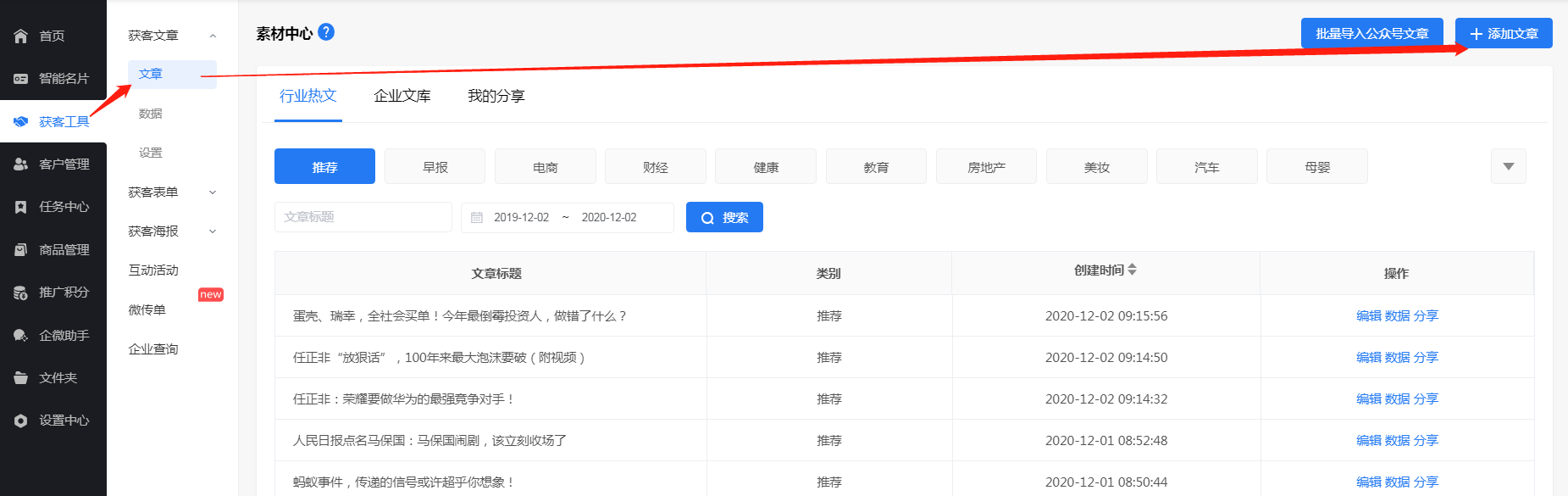
模板制作支持一键复制微信文章。点击的【添加文章】,输入需要转换的微信文章链接,点击【确认】,系统即会自动填充文章的标题与内容(图片排版都可正常复制)。
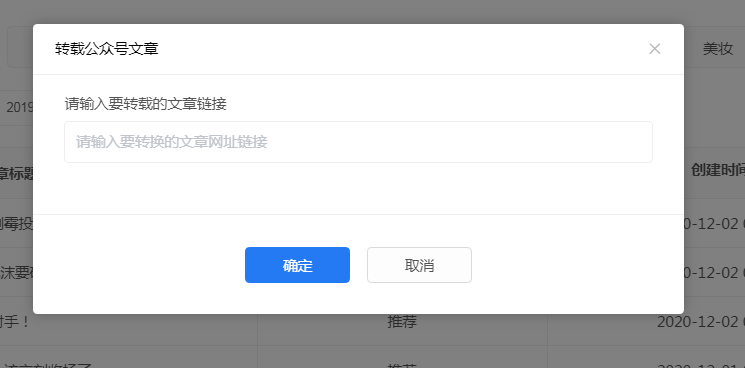
完成填写后,点击【下一步】,填写文章缩略图的标题、正文与题图(即分享到朋友圈或转发给好友时的文章标题、摘要与小图)
点击页面右上方的【创建文章】,完成文库模板制作。
2. 在小程序端分享文章
1)进入销售系统小程序
2)分享文章
接下来,我们来分享一篇获客文章。
点击小程序右上方的【素材中心】,查看所有文章素材。
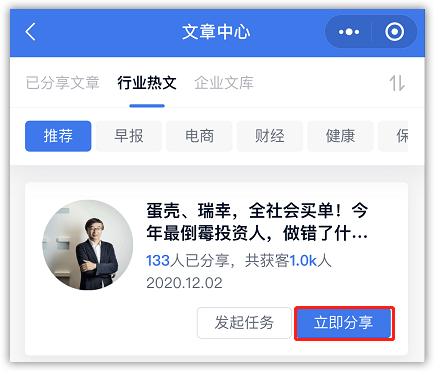
值得注意的是,管理员可在PC端的【获客工具】—【获客文章】—【设置】中,选择不可见文章分类,被选中的分类在小程序中不展示。
点击素材卡片下方的【分享】,进入文章设置页面。
点击【编辑】,选择需要在文末展示的商品推荐(默认选择最新添加的三个商品)。
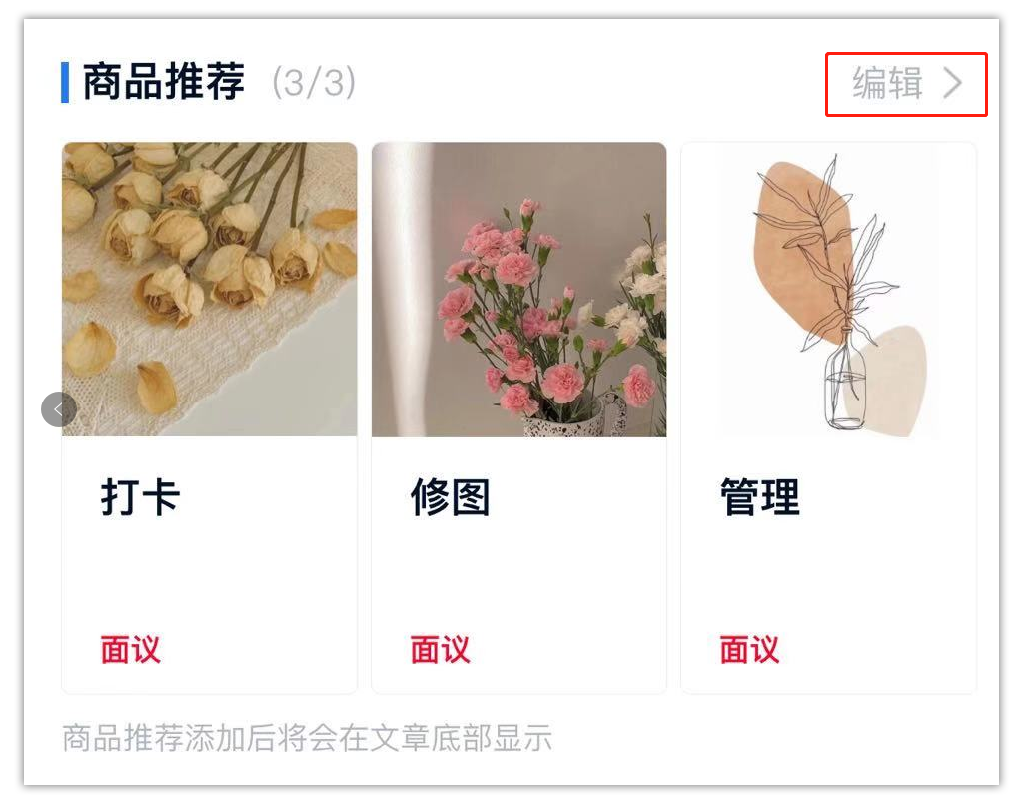
选择热文推荐(默认选择最近分享的三篇文章)。
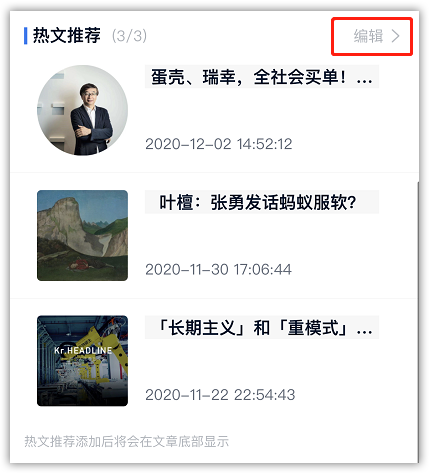
确认展示信息的选项,如需更改,可点击【我的设置】前往更改(详见第三点,如何修改销售简易名片信息)。
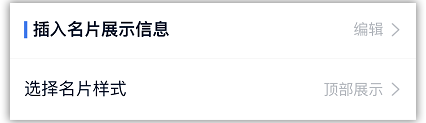
点击底部的【立即分享】,有两种分享方式给您选择:
1)分享给微信好友:直接以类似小程序文章的方式分享给微信好友,好处是分享便捷,但这种方式分享文章,文章里的外链无法点击跳转
2)如果需要分享文章到朋友圈,或文章里的外链需要跳转的情况下,则建议选择分享到朋友圈,将会进入客服消息获取H5文章
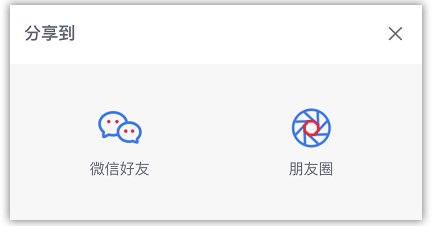
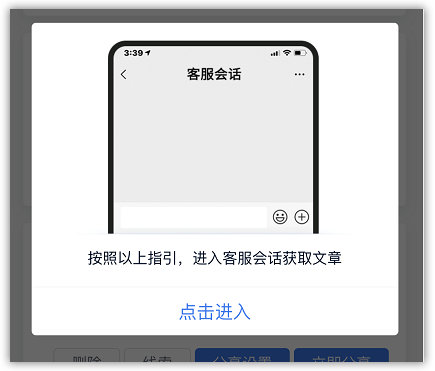
3)设置简易名片
在创建文章之前,我们需要先设置文章中插入的简易名片,当目标客户看到文章并产生了解咨询的意愿时,就可以在短时间找到您。
上面提到在分享文章时,可点击【编辑】前往更改编辑。
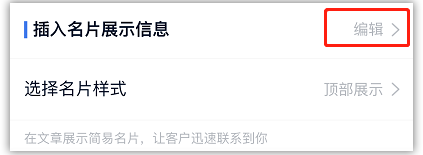
填写昵称、电话、职位、微信,并选择联系信息展示位置(顶部、底部、右侧悬浮展示)。
如有需要,打开展示名片与微信二维码功能,并上传自己的微信二维码。
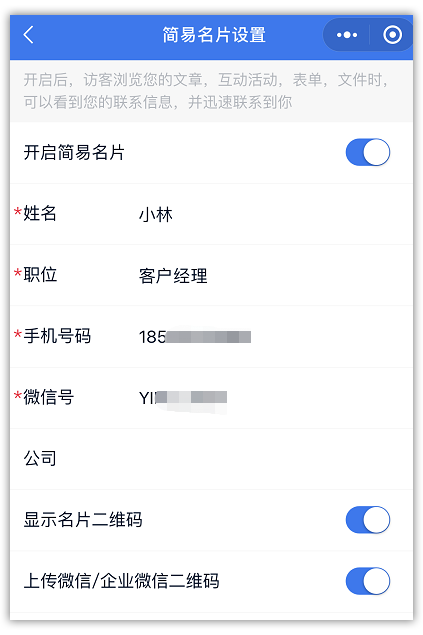
点击保存,联系信息即会以简易名片形式插入创建的文章中。
3. 收到新访客消息
当有新访客访问您的文章时,小程序向您发送实时消息提醒,显示客户的微信名称、访问时间与访问的文章标题,可点击进入查看访客详情。
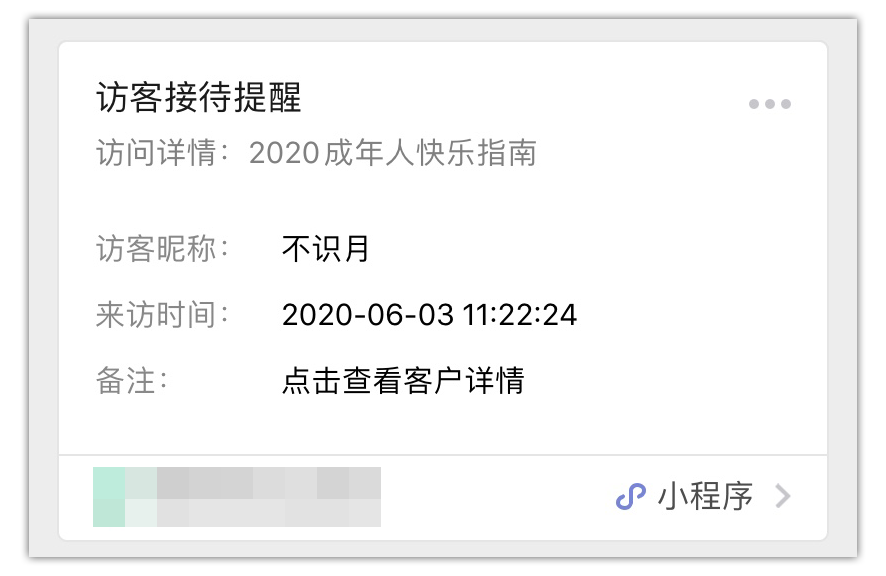
注:试用版用户仅可收到消息通知,无法点击查看访客详情。

评论(0)